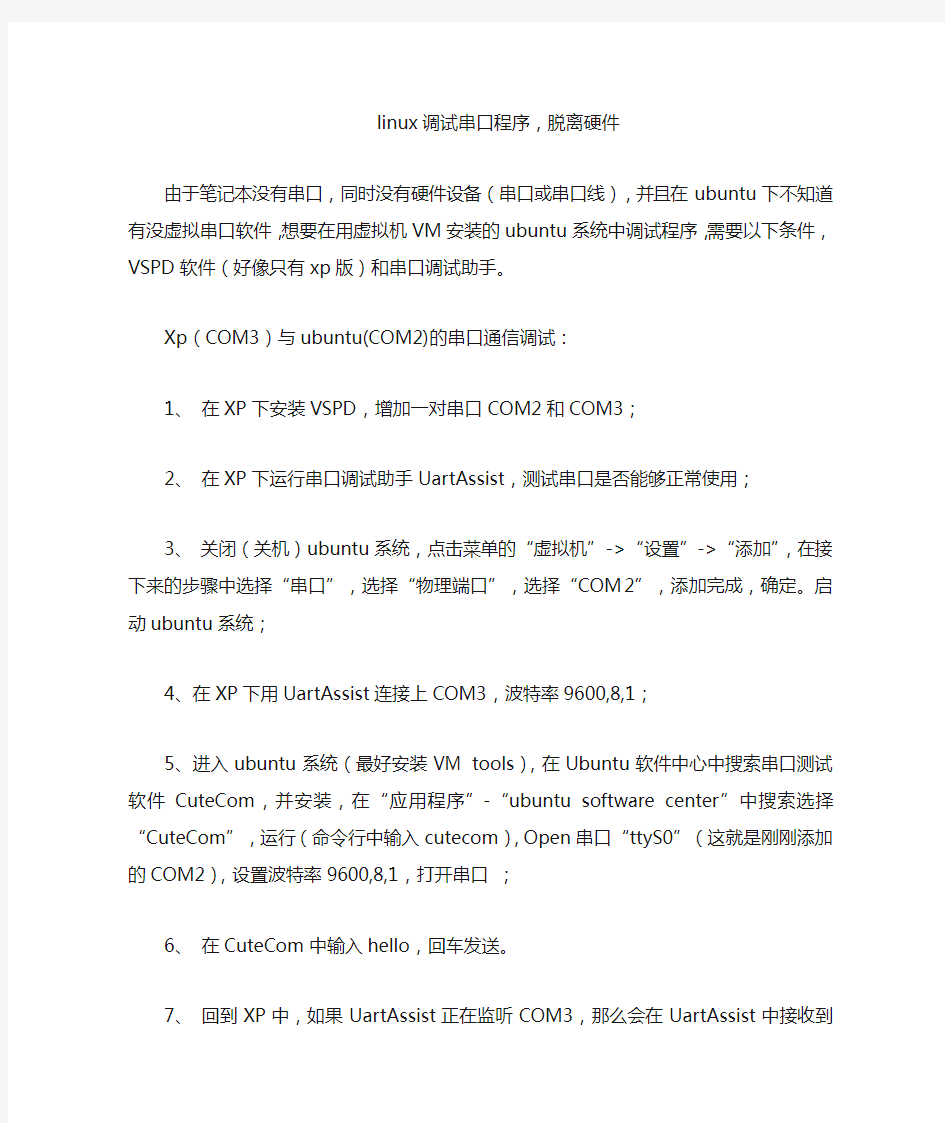
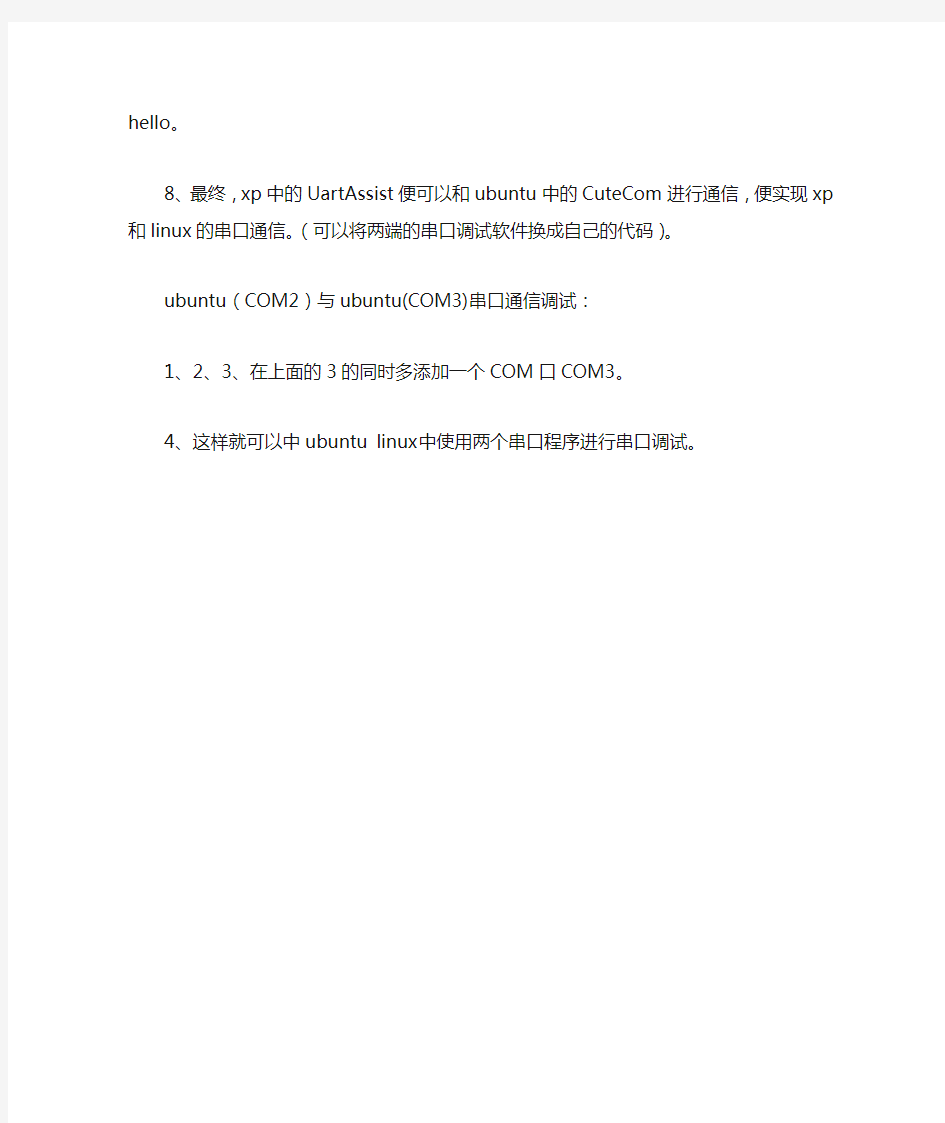
linux调试串口程序,脱离硬件
由于笔记本没有串口,同时没有硬件设备(串口或串口线),并且在ubuntu下不知道有没虚拟串口软件,想要在用虚拟机VM安装的ubuntu系统中调试程序,需要以下条件,VSPD软件(好像只有xp版)和串口调试助手。
Xp(COM3)与ubuntu(COM2)的串口通信调试:
1、在XP下安装VSPD,增加一对串口COM2和COM3;
2、在XP下运行串口调试助手UartAssist,测试串口是否能够正常使用;
3、关闭(关机)ubuntu系统,点击菜单的“虚拟机”->“设置”->“添加”,在接下来的步骤中选择“串口”,选择“物理端口”,选择“COM2”,添加完成,确定。启动ubuntu系统;
4、在XP下用UartAssist连接上COM3,波特率9600,8,1;
5、进入ubuntu系统(最好安装VM tools),在Ubuntu软件中心中搜索串口测试软件CuteCom,并安装,在“应用程序”-“ubuntu software center”中搜索选择“CuteCom”,运行(命令行中输入cutecom),Open串口“ttyS0”(这就是刚刚添加的COM2),设置波特率9600,8,1,打开串口;
6、在CuteCom中输入hello,回车发送。
7、回到XP中,如果UartAssist正在监听COM3,那么会在UartAssist中接收到hello。
8、最终,xp中的UartAssist便可以和ubuntu中的CuteCom进行通信,便实现xp和linux 的串口通信。(可以将两端的串口调试软件换成自己的代码)。
ubuntu(COM2)与ubuntu(COM3)串口通信调试:
1、2、3、在上面的3的同时多添加一个COM口COM3。
4、这样就可以中ubuntu linux中使用两个串口程序进行串口调试。
经典的串口调试助手源代码(一) Dim OutputAscii As Boolean Dim InputString As String Dim OutputString As String '============================================================================== ======= ' 变量定义 '============================================================================== ======= Option Explicit ' 强制显式声明 Dim ComSwitch As Boolean ' 串口开关状态判断 Dim FileData As String ' 要发送的文件暂存Dim SendCount As Long ' 发送数据字节计数器 Dim ReceiveCount As Long ' 接收数据字节计数器Dim InputSignal As String ' 接收缓冲暂存 Dim OutputSignal As String ' 发送数据暂存 Dim DisplaySwitch As Boolean ' 显示开关 Dim ModeSend As Boolean ' 发送方式判断
Dim Savetime As Single ' 时间数据暂存延时用Dim SaveTextPath As String ' 保存文本路径 ' 网页超链接申明 Private Declare Function ShellExecute Lib "shell32.dll" Alias "ShellExecuteA" (ByVal hwnd As Long, ByVal lpOperation As String, ByVal lpFile As String, ByVal lpParameters As String, ByVal lpDirectory As String, ByVal nShowCmd As Long) As Long Private Sub CloseCom() '关闭串口 On Error GoTo Err If MSComm.PortOpen = True Then MSComm.PortOpen = False ' 先判断串口是否打 开,如果打开则先关闭 txtstatus.Text = "STATUS:COM Port Cloced" ' 串口状态显示 mnuconnect.Caption = "断开串口" cmdswitch.Caption = "打开串口" 'ImgSwitch.Picture = LoadPicture("f:\我的VB\串口调试软件\图片\guan.jpg") ' 显示串口已经关闭 的图标 ImgSwitchoff.Visible = True ImgSwitchon.Visible = False Err: End Sub Private Sub UpdateStatus() If MSComm.PortOpen Then StatusBar1.Panels(1).Text = "Connected" mnuautosend.Caption = "自动发送" mnuconnect.Caption = "断开串口" Else StatusBar1.Panels(1).Text = "断开串口" mnuautosend.Caption = "disautosend" mnuconnect.Caption = "打开串口" End If StatusBar1.Panels(2).Text = "COM" & https://www.doczj.com/doc/a518790087.html,mPort StatusBar1.Panels(3).Text = MSComm.Settings If (OutputAscii) Then StatusBar1.Panels(4) = "ASCII" Else StatusBar1.Panels(4) = "HEX" End If ' On Error GoTo Err If ChkAutoSend.Value = 1 Then ' 如果有效则,自动发送
KEIL中如何用虚拟串口调试串口程序 发表于2008/5/7 15:30:22 以前没接触过串口,一直都以为串口很复杂。最近在做一个新项目,用单片机控制GSM模块。单片机和GSM模块接口就是串口。调试完后觉得串口其实很简单。“不过如此”。这可能是工程师做完一个项目后的共同心态吧。下面详细介绍下如何用虚拟串口调试串口发送接收程序。 需要用到三个软件:KEIL,VSPD XP5(virtual serial ports driver xp5.1虚拟串口软件),串口调试助手。 1、首先在KEIL里编译写好的程序。 2、打开VSPD,界面如下图所示: 左边栏最上面的是电脑自带的物理串口。点右边的add pair,可以添加成对的串口。一对串口已经虚拟互联了,如果添加的是COM3、COM4,用COM3发送数据,COM4就可以接收数据,反过来也可以。 3、接下来的一步很关键。把KEIL和虚拟出来的串口绑定。现在把COM3和KEIL 绑定。在KEIL中进入DEBUG模式。在最下面的COMMAND命令行,输入MODE COM3 4800,0,8,1(设置串口3的波特率、奇偶校验位、数据位、停止位,打开COM3串口,注意设置的波特率和程序里设置的波特率应该一样)ASSIGN COM3
4、打开串口调试助手 可以看到虚拟出来的串口COM3、COM4,选择COM4,设置为波特率4800,无校验位、8位数据位,1位停止位(和COM3、程序里的设置一样)。打开COM4。 现在就可以开始调试串口发送接收程序了。可以通过KEIL发送数据,在串口调试助手中就可以显示出来。也可以通过串口调试助手发送数据,在KEIL中接收。这种方法的好处是不用硬件就可以调试。这是网上一篇文章介绍的方法,联系我实际的使用做了整理。有用的着的人就不用继续摸索了
//以下程序都是在VC++6.0 上调试运行过的程序,没有错误,没有警告。 //单片机是STC89C52RC,但是在所有的51 52单片机上都是通用的。51只是一个学习的基础平台,你懂得。 //程序在关键的位置添加了注释。 /****************************************************************************** * * 实验名: 串口实验 * 使用的IO : P2 * 实验效果: 将接收到发送回电脑上面。 * 注意: ******************************************************************************* / #include
远程维护Linux常用软件及安装与使用方法 1、putty 一般情况下,我们平时工作都使用的Windows,如果要远程维护Linux,如果不使用第三方的一些软件,那么必须要使用Windows 的Telnet来进行远程登录,那么就必须要开启Linux上的Telnet服务,由于此服务不是很安全,一般是不是很常用,常用的ssh的服务,这里不介绍ssh服务器的具体配置,由于ssh 服务是Linux安装完成之后,默认开启的服务,此服务比telnet来讲,安全的多了。现在来看看在 Windows下的ssh客户端的配置。 开启putty,如图1 输入远程Linux主机的IP地址,并输入一个保存的对话名称,便于以后可以快速的链接到所需要的Linux主机,如图2
输入完成后,设置登入画面的大小,设置40×100的大小,这样看起来很舒服。还要设置回滚行数,这样可以查看以前所有的输入与输出记录。如图3
然后设置ssh版本,这个根据Linux服务器的配置来选择,一般现在大部分的Linux都是ssh2的版本。如图4
最后返回会话界面,点击保存就可以了。如图5 选择会话redhat,按下“打开”按钮,如图6
点击“是”,保存密钥,接着就进入putty的主界面,输入用户名和密码,之后,就可以使用指令来对Linux进行操作。 如果出现乱码的情况,需要更改相应的字符编码集,如图7画面,自己选择合适的字符集就可以了
2、WinSCP 当维护Linux主机的时候,如果需要安装一些软件,这个时候都是采用网络共享的方式将软件传输到Linux主机上,然后在执行安装过程,这样作或多或少的会存在一些安全隐患,这里建议使用WinSCP这个软件。此软件是Windows下的scp 和sftp的客户端程序 如图8,是开启Winscp后的界面
(通信企业管理)经典串口调试助手源程序及串口通 信设置
串口调试助手源程序 及编程详细过程 作者:龚建伟2001.6.20 能够任意转载,但必须注明作者和说明来自https://www.doczj.com/doc/a518790087.html,,不得作为商用 目次: 1.建立项目 2.于项目中插入MSComm控件 3.利用ClassWizard定义CMSComm类控制变量 4.于对话框中添加控件 5.添加串口事件消息处理函数OnComm() 6.打开和设置串口参数 7.发送数据 如果你仍没有下载源程序,又对本文有兴趣,请立即下载 于众多网友的支持下,串口调试助手从2001年5月21日发布至今,短短壹个月,于全国各地累计下载量近5000人次,于近200多个电子邮件中,20多人提供了使用测试意见,更有50多位朋友提出要串口调试助手的源代码,为了答谢谢朋友们的支持,公开推出我最初用VC控件MSComm编写串口通信程序的源代码,且写出详细的编程过程,姑且叫串口调试助手源程序V1.0或VC串口通讯源程序吧,我相信,如果你用VC编程,那么有了这个代码,就能够轻而易举地完成串口编程任务了。(也许本文过于详细,高手就不用见) 开始吧: 1.建立项目:打开VC++6.0,建立壹个基于对话框的MFC应用程序SCommTest(和我源代码壹致,等会你会方便壹点); 2.于项目中插入MSComm控件选择Project菜单下AddToProject子菜单中的ComponentsandControls…选项,于弹出的对话框中双击RegisteredActiveXControls项(稍等壹会,这个过程较慢),则所有注册过的ActiveX控件出当下列表框中。选择MicrosoftCommunicationsControl,version6.0,,单击Insert按钮将它插入到我们的Project中来,接受缺省的选项。(如果你于控件列表中见不到MicrosoftCommunicationsControl,version6.0,那可能是你于安装VC6时没有把ActiveX壹项选上,重新安装VC6,选上ActiveX就能够了),
串口调试助手使用方法 你可以试试串口监控器,一个功能强大,非常易用的软件。 串口监控器是一个免费的多功能串口通讯监控软件,它能够多种方式显示,接收,分析通讯数据;能够以多种灵活方式发送数据;功能强大,操作简便,在串口通讯监控,设备通讯测试中,能够有效提高工作效率。 主要功能如下: 接收数据: 1. 以十六进制方式显示接收到的数据。 2. 以字符方式显示接收到的数据。 3. 数据帧自动识别,分行显示。 4. 接收数据自动换行设置。 5. 显示或隐藏数据帧的接收时间。 6. 自动清除,自动保存接收到的数据。 7. 接收数据个数计数。 发送数据: 1. 十六进制方式发送数据。 2. 字符串方式发送数据。 3. 发送“发报窗口”当前光标行的数据帧。 4. 循环发送“发报窗口”当前光标行的数据帧。 5. 循环发送“发报窗口”固定行的数据帧。 6. 循环依次发送“发报窗口”的多行数据帧。(设置起始行,行数) 7. 触发发送,接收到“发报窗口”某一行数据,触发发送“发报窗口”另一行数据。 8. 发送数据个数计数。 实用增强功能: 1. 强大易用的进制转换功能。 2. 智能识别当前光标处数据帧的行号,“字符”或“十六进制数”的个数。 3. 智能计算当前选择的“字符”或“十六进制数”的个数。 4. 强大的数据查找功能。 5. 定时保存,定时清除数据。 6. 根据自己的喜好,灵活变换操作界面。
应用场合: 1. 截取和分析设备之间通讯数据流。 2. 串行外围设备硬件开发。 3. 串行设备驱动程序开发。 4. 调试和测试设备和设备之间的串行通讯过程。 5. 记录和分析RS232/422/485通信过程。 6. 模拟某设备通讯过程,对另外设备进行通讯测试。
串口调试助手源程序 及编程详细过程 作者:龚建伟 2001.6.20 可以任意转载,但必须注明作者和说明来自https://www.doczj.com/doc/a518790087.html,,不得作为商用 目次: 1.建立项目 2.在项目中插入MSComm控件 3.利用ClassWizard定义CMSComm类控制变量 4.在对话框中添加控件 5.添加串口事件消息处理函数OnComm() 6.打开和设置串口参数 7.发送数据 在众多网友的支持下,串口调试助手从2001年5月21日发布至今,短短一个月,在全国各地累计下载量近5000人次,在近200多个电子邮件中,20多人提供了使用测试意见,更有50多位朋友提出要串口调试助手的源代码,为了答谢谢朋友们的支持,公开推出我最初用VC控件MSComm编写串口通信程序的源代码,并写出详细的编程过程,姑且叫串口调试助手源程序V1.0或VC串口通讯源程序吧,我相信,如果你用VC编程,那么有了这个代码,就可以轻而易举地完成串口编程任务了。(也许本文过于详细,高手就不用看) 开始吧: 1.建立项目:打开VC++6.0,建立一个基于对话框的MFC应用程序SCommTest(与我源代码一致,等会你会方便一点); 2.在项目中插入MSComm控件选择Project菜单下Add To Project子菜单中的 Components and Controls…选项,在弹出的对话框中双击Registered ActiveX Controls项(稍等一会,这个过程较慢),则所有注册过的ActiveX控件出现在列表框中。选择Microsoft Communications Control, version 6.0,,单击Insert按钮将它插入到我们的Project中来,接受缺省的选项。(如果你在控件列表中看不到Microsoft Communications Control, version 6.0,
常用通讯测试工具 鉴于很多MCGS用户和技术人员对通讯测试工具并不很熟悉,本文档将针对实际的测试情况,对串口、以太网通讯调试过程中所涉及到的常用的测试软件进行相关的讲解。 1. 串口测试工具: 串口调试工具:用来模拟上下位机收发数据的串口工具,占用串口资源。如:串口调试助手,串口精灵,Comm等。 串口监听工具:用来监听上下位机串口相关操作,并截获收发数据的串口工具。不占用串口资源。如:PortMon,ComSky等。 串口模拟工具:用来模拟物理串口的操作,其模拟生成的串口为成对出现,并可被大多数串口调试和监听软件正常识别,是串口测试的绝好工具。如:Visual Serial Port等。 下面将分别介绍串口调试助手、Comm、PortMon和Visual Serial Port的使用。
1.1. 串口调试助手: 为最常用的串口收发测试工具,其各区域说明及操作过程如下: 串口状态 打开/关闭串口 十六进制/ASCII 切换 串口数据 接收区 串口参数 设置区 串口数据 发送区 串口收发计数区 发送数据功能区 保存数据功能区 操作流程如下: ? 设置串口参数(之前先关闭串口)。 ? 设置接收字符类型(十六进制/ASCII 码) ? 设置保存数据的目录路径。 ? 打开串口。 ? 输入发送数据(类型应与接收相同)。 ? 手动或自动发送数据。 ? 点击“保存显示数据”保存接收数据区数据到文件RecXX.txt。 ? 关闭串口。 注:如果没有相应串口或串口被占用时,软件会弹出“没有发现此串口”的提示。
1.2. PortMon 串口监听工具: 用来监听上下位机串口相关操作,并截获收发数据的串口工具。不占用串口资源, 但在进行监听前,要保证相应串口不被占用,否则无法正常监听数据。 连接状态 菜单栏 工具栏 截获数据显示区 PortMon 设置及使用: 1). 确保要监听的串口未被占用。 如果串口被占用,请关闭相应串口的应用程序。比如:要监视MCGS 软件与串口1设备通讯,应该先关闭MCGS 软件。 说明:PortMon 虽不占用串口资源,但在使用前必须确保要监听的串口未被占用,否则无法进行监视。 2). 运行PortMon,并进行相应设置。 ? 连接设置: 在菜单栏选择“计算机(M)”->“连接本地(L)”。如果连接成功,则连接状态显示为“PortMon 于\\计算机名(本地)”。如下图:
linux 服务器必备的常用安全软件 linux 服务器必备的常用安全软件:作为一个合格的网络系统管理员,要谁时应对可能发生的安全问题,掌握Linux下各种必须的安全工具设备是很重要的。本文主要介绍Linux 上常用的安全工具,例如,Nmap、Snort、Nesseu等安装、使用和维护知识。通过这些工具管理人员能够了解其系统目前存在的安全隐患、入侵者可能利用的漏洞,及时发现入侵,并构造一个坚固的防御体系将入侵拒之门外。 一、安全信息收集软件 对于系统管理员来说,了解和掌握系统当前的安全状态是做到―知己‖的第一个步骤。安全信息收集软件就是用来收集目前系统安全状态的有力工具。端口扫描软件和漏洞扫描软件是常用的信息收集软件。入侵者通常通过端口扫描软件来掌握系统开放端口,运行服务器软件版本和操作系统版本等相关信息。而对于管理人员,通过这些软件可以让管理人员从入侵者的角度来审视系统,并且能够根据这些信息进行相应的配置和修改来迷惑入侵者。漏洞扫描软件能够获得具体的漏洞信息,利用这些漏洞信息,入侵者能够轻易地访问系统、获得非授权信息,甚至是获得整个系统的控制权限。而对于管理人员,通过漏洞扫描软件获得的信息能够帮助自己及时对系统进行加固和防御,让入侵者无机可乘。 1、Nmap Nmap是一个网络探测和安全扫描程序,使用这个软件可以扫描大型的网络,以获取那台主机正在运行及提供什么服务等信息。Nmap支持很多扫描技术,例如UDP、TCPconnect()、TCP SYN(半开扫描)、FTP代理(bounce攻击)、反向标志、ICMP、FIN、ACK扫描、圣诞树(Xmas Tree)、SYN扫描和null扫描。Nmap还提供了一些高级的特征,例如,通过TCP/IP协议栈特征探测操作系统类型、秘密扫描、动态延时、重传计算和并行扫描,通过并行ping扫描探测关闭的主机、诱饵扫描,避开端口过滤检测,直接RPC扫描(无须端口影射)、碎片扫描,以及灵活的目标和端口设定。 (1)安装 Nmap的安装很简单,Linux各发行版本上通常都已经安装了Namp。这里首先用 ―nmap-v‖查看当前系统所安装的nmap版本号: # nmap -v Starting nmap V. 4.00.(https://www.doczj.com/doc/a518790087.html,/nmap/) …… 由于目前系统所安装的Nmap为4.00,不是最新版本,因此要首先从 https://www.doczj.com/doc/a518790087.html,/nmap/下载最新版本的源代码。目前最新版本为Nmap-5.5.tar.bz2,该文件为源代码压缩包,需要用bzip2进行解压缩。我们将该文件下载并保存在/root/nmap 下,以root用户进行安装。 # bzip2 –cd nmap-5.5.tar.bz2∣tar xvf- 该命令将Nmap源代码解压缩至目录nmap-5.5。
https://www.doczj.com/doc/a518790087.html, 开发全功能串口调试助手(含完整工程) 小记:https://www.doczj.com/doc/a518790087.html, 的串口通信用了很长时间了,也只用 Write 和Read 这样的方 法,以前都是用这种方式做上位机软件, 如此足矣。而前几天研究GSM 模块时对 串口返回的数据总是把握不好,参考开发板附送的例程,发现采用 SerialPort 的DataReceived 事件,可以实现中断触发式的数据接收。于是想到要自己做一 个串口调试助手,在实现基本功能的前提下增加一些方便自己调试的功能。 经过 断断续续的编写,就做成了下面这个小软件: 这个软件能够实现串口调试助手的全部功能,经过通信测试,数据接收性能 不亚于呼啸工作室的SComAssistant2.2,通过加大输入缓冲区,可以满足大量 数据接收。 https://www.doczj.com/doc/a518790087.html, 的串口通信主要使用 VS 自带的SerialPort 控件,而不是早先的 MSComm 更具有兼容性,这也是很久以前就放弃 VB 改用.NET 的直接原因。该控 件的主要方法、属性如下(该数据来自 VS 的MSD 帮助库):
想要通过串口收发数据,就需要对串口进行配置,包括设置端口、波特率、数据格式(如COM端口、9600bps、8位数据位、无校验位、1位停止位)等属性,之后通过Open方法打开串口。打开串口可通过手动指定,也可以使用GetPortNames 方法获取计算机中存在的串口。如果打开出错,则可能是串口不存在或者已被占用。下面是相应代码: Private SubSerialPortOpen() On Error GoToErr If SerialPort.IsOpen = True ThenSerialPort.Close() '避免重复打开端 口 SerialPort.Ope n() LabelCOMStatus.Text ="串口已打开" Exit Sub Err: MsgBox(‘ 串口不存在或已被占用!" + vbNewLine + ErrorToString()) ' 出现错误,显示错误信息 En dSub 如果想要在串口中支持中文字符收发,则可在初始化时设置串口控件的编码: SerialPort.E ncodi ng = System.Text.E ncodi ng.Default 发送数据通过Write方法来完成,由于串口调试助手需要支持文本和16进制, 需要加入转换代码: Private SubButtonSendData_Click( ByVal sender AsSystem.Object, ByVal e AsSystem.EventArgs) Handles ButtonSendData.Click On Error GoToErr
串口调试助手使用规范(试用) ——截取指令方法
版本:V15.01 日期:2015.0128 类别:APP 使用规范
1
串口调试助手使用规范(试用) 截取指令方法
广州市英沙电子系统有限公司 2015-01-28 发布
串口调试助手使用规范(试用) ——截取指令方法
版本:V15.01 日期:2015.0128 类别:APP 使用规范
2
目 录
1 引言 ................................................................................................................................................................................... 3 2 使用前准备........................................................................................................................................................................ 3 3 串口调试助手及其安装 ................................................................................................................................................... 3 4 串口线与设备的物理连接 ............................................................................................................................................... 4 5 串口调试助手截取指令步骤 ............................................................................................................................................ 4 6 分析截取的指令............................................................................................................................................................... 6?
Linux 常用格式软件安装 Linux下的压缩文件剖析 首先要弄清两个概念:打包和压缩。打包是指将一大堆文件或目录什么的变成一个总的文件,压缩则是将一个大的文件通过一些压缩算法变成一个小文件。这源于Linux中的很多压缩程序只能针对一个文件进行压缩,这样当你想要压缩一大堆文件时,你就得先借助另它的工具将这一大堆文件先打成一个包,然后再就原来的压缩程序进行压缩。Linux下最常用的打包程序就是tar了,tar包文件的命令通常都是以.tar结尾的。生成tar包后,就可以用其它的程序来进行压缩了,所以首先就来讲讲tar命令的基本用法。tar命令的选项有很多(用man tar可以查看到),但常用的就那么几个选项,下面来举例说明一下: # tar -cf all.tar *.jpg 这条命令是将所有.jpg的文件打成一个名为all.tar的包。 -c是表示产生新的包,-f指定包的文件名。 # tar -rf all.tar *.gif 这条命令是将所有.gif的文件增加到all.tar的包里面去。-r是表示增加文件的意思。# tar -uf all.tar logo.gif 这条命令是更新原来tar包all.tar中logo.gif文件,-u是表示更新文件的意思。# tar -tf all.tar 这条命令是列出all.tar包中所有文件,-t是列出文件的意思 # tar -xf all.tar 这条命令是解出all.tar包中所有文件,-t是解开的意思 以上就是tar的最基本的用法。为了方便用户在打包解包的同时可以压缩或解压文件,tar提供了一种特殊的功能。这就是tar可以在打包或解包的同时调用其它的压缩程序,比如调用gzip、bzip2等。 1) tar调用gzip gzip是GNU组织开发的一个压缩程序,.gz结尾的文件就是gzip压缩的结果。与gzip相对的解压程序是gunzip。tar中使用-z这个参数来调用gzip。下面来举例说明一下: # tar -czf all.tar.gz *.jpg 将所有.jpg的文件打成一个tar包,将其用gzip压缩,生成一个gzip压缩过的包,包名为all.tar.gz # tar -xzf all.tar.gz 这条命令是将上面产生的包解开。 2) tar调用bzip2 bzip2是一个压缩能力更强的压缩程序,.bz2结尾的文件就是bzip2压缩的结果。与bzip2相对的解压程序是bunzip2。tar中使用-j这个参数来调用gzip。下面来举例说明一下: # tar -cjf all.tar.bz2 *.jpg 将所有.jpg的文件打成一个tar包,将其用bzip2压缩,生成一个bzip2压缩过的包,包名为all.tar.bz2 # tar -xjf all.tar.bz2 这条命令是将上面产生的包解开。 3)tar调用compress compress也是一个压缩程序。.Z结尾的文件就是bzip2压缩的结果。与compress 相对的解压程序是uncompress。tar中使用-Z这个参数来调用gzip。下面来举例说明一下: # tar -cZf all.tar.Z *.jpg 将所有.jpg的文件打成tar包,将其用compress压缩,生成一个uncompress压缩过的包,包名为all.tar.Z # tar -xZf all.tar.Z 这条命令是将上面产生的包解开 有了上面的知识,你应该可以解开多种压缩文件了,下面对于tar系列的压缩文件作一个小结: 1)对于.tar结尾的文件tar -xf all.tar 2)对于.gz结尾的文件gzip -d all.gz gunzip all.gz 3)对于.tgz或.tar.gz结尾的文件tar -xzf all.tar.gz tar -xzf all.tgz 4)对于.bz2结尾的文件bzip2 -d all.bz2 bunzip2 all.bz2 5)对于tar.bz2结尾的文件tar -xjf all.tar.bz2 6)对于.Z结尾的文件uncompress all.Z 7)对于.tar.Z结尾的文件tar -xZf all.tar.z 另外对于Window下的常见压缩文件.zip和.rar,Linux也有相应的方法来解压它们: 1)对于.zip linux下提供了zip和unzip程序,zip是压缩程序,unzip是解压程序。举例说明一下其用法:# zip all.zip *.jpg 这条命令是将所有.jpg的文件压缩成一个zip包 # unzip all.zip 这条命令是将all.zip中的所有文件解压出来
1.建立项目: 打开VC+ + 6.0,建立一个基于对话框的MFC应用程序SCommTest(与我 源代码一致,等会你会方便一点); 2.在项目中插入MSComm控件 选择Project菜单下Add To Project子菜单中的Componentsand Controls,选项,在弹出的对话框中双击Registered ActiveXControls项(稍等一会,这个过程较慢),则所有注册过的ActiveX控件出现在列表框中。选择Microsoft Communications Control,version6.0,,单击Insert 按钮将它插入到我们的Project 中来,接受缺省的选项。(如果你在控件列表中看不到Microsoft Communications Control, version 6.0,那可能是你在安装VC6时没有把ActiveX 一项选上,重新安装VC6,选上ActiveX就可以了),这时在ClassView 视窗中就可以看到CMSComm类了,(注意:此类在ClassWizard中看不到,重构clw文件也一样),并且在控件工具栏Controls中出现了电话图标(如图1所示),现在要做的是用鼠标将此图标拖到对话框中,程序运行后,这个图标是看不到的。3.利用ClassWizard定义CMSComm类控制对象 打开ClassWizard- >Member Viariables 选项卡,选择CSCommTestDlg^,为IDC_MSCOMM1添加控制变量:m_ctrlCom m,这时你可以看一看,在对话框头文件中自动加入了//{{AFX_INCLUDES()#include "mscomm.h" //}}AFX_INCLUDES (这时运行程序,如果有错,那就再从头开始)。 4 .在对话框中添加控件 向主对话框中添加两个编辑框,一个用于接收显示数据ID为 IDC_EDIT_RXDATA另一个用于输入发送数据,ID为IDC_EDIT_TXDAT A再添加一个按钮,功能是按一次就把发送编辑框中的内容发送一次,将其ID设为 IDC_BUTTON_MANUALSEND别忘记了将接收编辑框的Prop erties->Styles 中把Miltiline和Vertical Scroll属性选上,发送编辑框若你想输入多行文字,也可选上Miltiline。
声明: 1.本文提到的全部软件的下载地址,都在文章最后,会给出下载地址! 2.本文提供的软件,全部都是“简体中文版本“,不要看我截图是英文版,就以为都是英文的! 一. 媒体处理软件 1. 音乐播放 在ubuntu下,音乐播放器也是超级多,系统自带的就有一个,叫做:Rhythmbox.这个音乐播放器,是出自“苹果Mac系统但是,我这里并不推荐它,原因,有2个:要听mp3,先得找“解码器”,播放中文文件名的音乐文件,会出现乱码 其实,在任何一款linux发行版本中,都存在这两个难缠的问题。因此,我这里给大家推荐一个私人作品,相比较而言,这软件名称:Audacious 这款软件的界面,非常非常像“千千静听”。据我发现,就一个地方不像。。。没有左边列的播放列表。。。这个比较麻烦,软件截图:看看吧,像不像千千?这个软件也支持换皮肤的,不过,很遗憾它不支持千千的皮肤,它支持:“Winamp 2.x audiacious
这个软件,自带音乐解码器插件,所以上述我提到的2个问题,就解决了一个。另外乱码的问题,它也存在,但解决方法打开软件,在界面上点右键,选择:选项—播放列表,在右边找到:“标题格式”,选择成:“Custom(自定义)”,然后立刻,你就能看到播放里面的乱码,都没有了!全是正常的中文了。 audiacious2
2.电影播放 这个对于新手,是最头疼的。看电影的“软件”,其实应该分两个,无论是在windows下还是linux下都是,只不过,大家让用的看电影的软件,应该包括:电影播放器(外壳)+电影格式解码器。 Windows下的类似暴风影音的软件,都是“合二为一“了,所以让很多,大部分人都觉得,其实就是一个。但是在linux下, *我们先说说最简单的解码器,在ubuntu里面,给电影播放用的解码器叫做:W32Codecs.deb 我们先把这个东西下载下来,留着一会儿使用。 * 播放器(外壳程序) 在ubuntu下,常见的视频播放器有以下3种:ubuntu自带的totem,mplayer和SMPlayer。 先说下自带的totem,因为解码器问题很难搞,所以不推荐大家使用。 mplayer,装了上面的w32codecs,就能播放电影了,但是界面用起来有点不习惯。所以并不主要推荐 就剩下一个了,嘿嘿~SMPlayer。软件安装后,加上解码器,就能播放:rm,rmvb,avi,mkv,asf,wmv,dat………够了吧?而所以,我推荐大家在ubuntu下,使用SMPlayer,这个播放器。加上解码器,就是“万能”了~~~~ smp
第5章串口调试助手代码分析 1、建立基于对话框的工程SCOMM 2、绘制界面,如下图: 接收区 串口组合框:IDC_COMBO_COMSELECT,m_Com 波特率组合框:IDC_COMBO_SPEED,m_Speed 停止位组合框:IDC_COMBO_STOPBITS,m_StopBits 数据位组合框:IDC_COMBO_DATABITS,m_DataBits 校验位组合框:IDC_COMBO_PARITY,m_Parity 十六进制显示(接收):IDC_CHECK_HEXRECIEVE,m_ctrlHexReceieve 接收编辑框:IDC_EDIT_RECIVE ,m_ReceiveData m_ctrlReceiveData Style:Vertical Scroll MultiLine 打开串口IDC_BUTTON_OPENPORT,m_ctrlOpenPort 串口开关标志图标IDC _STATIC_OPENOFF,m_ctrlIconOpenoff 数据文件保存路径IDC _EDIT_SA VEPATH,m_strCurPath 保存显示数据文件路径IDC _EDIT_SA VEPATH, m_ctrlSavePath 接收计数IDC_STATIC_RXCOUNT ,m_ctrlRXCOUNT 发送区 …。。。。。。。。。。。。。。 3、添加CSeraiPort类文件 将类文件SerialPort.h SerialPort.cpp 复制到工程所在文件夹中(选择改进
后的类),然后单击VC 6.0菜单Projrct -> Add to Projrct ->Files… ,再在打开的文件选择对话框中选择SerialPort.h 和SerialPort.cpp ,点击OK,就把类文件加入当前工程,并在SCOMMDlg.h 中加入头文件,#include "SerialPort.h",通过上述步骤就在当前工程中加入了CSeraiPort类。 4、完成串口消息处理函数OnCommunicatiom 在CserailPort 类中有多个串口事件可以响应。在一般串口编程中,只需要处理WM_COMM_RXCHAR消息就可以了,该类所有的消息均需要人工添加消息处理函数。我们将处理函数名定义为OnComm()。首先在SCOMMDlg.h 中添加串口字符接收消息WM_COMM_RXCHAR(串口接收缓冲区内有一个字符)响应函数的声明:如下图 然后,在SCOMMDlg.cpp文件中进行WM_COMM_RXCHAR消息映射: 如下图; 接着,在SCOMMDlg.cpp 文件中加入函数OnCommunication(WPARAM ch, LPARAM port)的实现,暂不添加代码。 LONG CSCOMMDlg::OnCommunication(WPARAM ch, LPARAM port) { return 0; } 以上步骤需要手工完成。 至此完成了程序的对话框模板,在工程中插入了串口操作类CserailPort类。5、添加串口初始化及关闭 程序中有两种方法大开串口,一是程序启动,调用OnInitDialog()函数,就可以打开串口,缺省的串口号为COM1,如果COM1不存在或占用,就会给出提示;另外,单击“打开串口”按钮也可以打开串口。 //在初始化中打开串口 BOOL CSCOMMDlg::OnInitDialog() { m_nBaud=9600;//波特率 m_nCom=1;//串口号 m_cParity='N';//奇偶校验
1楼主:有关Keil软件仿真的串口调试技巧 贴子发表于:2008/10/29 8:43:55 引言 在单片机系统中,串口(UART,通用异步收发接口)是一个非常重要的组成部分。通常使用单片机串口通过RS232/RS485电平转换芯片与上位机连接,以进行上位机与下位机的数据交换、参数设置、组成网络以及各种外部设备的连接等。RS232/RS485串行接口总线具有成本低、简单可靠、容易使用等特点,加上其历史悠久,所以目前应用仍然非常广泛;特别对于数据量不是很大的场合,串口通信仍然是很好的选择,有着广阔的使用前景。 在单片机编程中,串口占了很重要的地位。传统方式串口程序的调试,往往是利用专用的单片机硬件仿真器。在编写好程序后,利用仿真器来设置断点,观察变量和程序的流程,逐步对程序进行调试,修正错误。使用硬件仿真器的确是很有效的方法,但是也有一些缺点: 很多仿真器不能做到完全硬件仿真,因而会造成仿真时正常,而实际运行时出现错误的情况;也有仿真不能通过,但是实际运行正常的情况。 对于一些较新的芯片或者是表面贴装的芯片,要么没有合适的仿真器或仿真头;要么就是硬件仿真器非常昂贵,且不容易买到。 有时由于设备内部结构空间的限制,仿真头不方便接入。 有的仿真器属于简单的在线仿真型,仿真时有很多限制。例如速度不高,实时性或稳定性不好,对断点有限制等,造成仿真起来不太方便。 1 调试前的准备工作 下面介绍一种利用Keil的软件仿真功能来实现51单片机串口调试用户程序的方法。使用这种方法,无需任何硬件仿真器,甚至都不需要用户电路板。所需的只是: ①硬件。1台普通计算机(需要带有2个标准串口)和1根串口线(两头都是母头,连线关系如图1所示)。 ②串口软件可以是自己编写的专用调试或上下位机通信软件,也可以是通用的串口软件(如串口助手、串口调试等),主要用来收发数据。如果没有合适的串口调试软件,则可使用笔者编写的一个免费的串口小工具TurboCom。除了与其他软件一样的数据收发功能外,它还有定时轮流发送自定义数据帧和自动应答(接收到指定数据帧后,自动返回相应的数据帧)这两个很有用的功能,特别适合于老化测试。这个小工具可以从https://www.doczj.com/doc/a518790087.html,下载。 2 基本调试命令介绍 这个串口调试方法主要是利用了Keil强大的软件仿真功能。在新版本(高于6.0)的Keil软件中,增强了软件的仿真能力,可以利用软件仿真更多的单片机功能。在这些功能中,其中有一个很重要的功能就是利用计算机的串口来模拟单片机的串口(这不同于很多软件在仿真时使用的激励文件方式,可以直接与其他串口进行通信,更加方便、灵活)。首先要介绍仿真时需要使用的两个命令:ASSIGN和MODE。 2.1 ASSIGN命令